KVpnc/uk: Difference between revisions
(Created page with 'Якщо вами раніше було збережено параметри з’єднання VPN, тут ви можете змінити реєстраційні дані (...') |
(Created page with 'На вкладках допоміжних програм буде показано, чи вдалося '''KVpnc''' знайти потрібні програми. Якщо як...') |
||
| Line 60: | Line 60: | ||
За допомогою вкладки фонових служб ви можете змінити шлях до програми та параметри журналювання ''racoon'', ''vpnc'', ''vpnclient'' і ''ipsec''. Подібні зміни можуть знадобитися, якщо програми встановлено у нестандартні каталоги. | За допомогою вкладки фонових служб ви можете змінити шлях до програми та параметри журналювання ''racoon'', ''vpnc'', ''vpnclient'' і ''ipsec''. Подібні зміни можуть знадобитися, якщо програми встановлено у нестандартні каталоги. | ||
На вкладках допоміжних програм буде показано, чи вдалося '''KVpnc''' знайти потрібні програми. Якщо якусь з програм не вдасться знайти, навпроти її пункту буде показано червоний хрестик. Якщо програму знайдено, буде показано зелену галочку. Допоміжні програми — це інструменти, які допомагають '''KVpnc''' встановити з’єднання. Значна частина цих програм встановлюється разом з типовими пакунками операційної системи. | |||
===Параметри профілю=== | ===Параметри профілю=== | ||
Revision as of 07:10, 12 September 2010
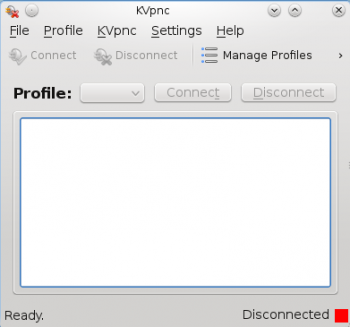 |
KVpnc — програма для спрощення встановлення з’єднань з віртуальними приватними мережами (VPN) |
Вступ
Якщо вам потрібно швидко і просто встановити з’єднання з віртуальною приватною мережею (VPN), вам варто скористатися KVpnc! У KVpnc за допомогою графічного майстра ви зможете виконати процедуру встановлення з’єднання, яку спрощено до неможливості. Після встановлення з’єднання програма повідомить вам про його параметри.
Можливості
Майстер з’єднання
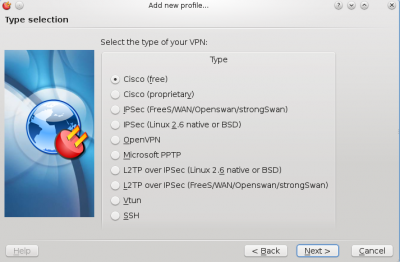
Метою створення програми було максимальне спрощення встановлення з’єднання з vpn. Після вибору типу з’єднання майстер надішле запит на реєстраційні дані.
Будь ласка, зауважте, що якщо у системи не встановлено хоч якогось з потрібних для встановлення з вашим типом vpn модулів (тобто vpnc), майстер повідомить вам про це. Якщо ви побачили подібне повідомлення, вам варто відкрити вікно майстра встановлення пакунків вашої системи і встановити за його допомогою відповідний пакунок.
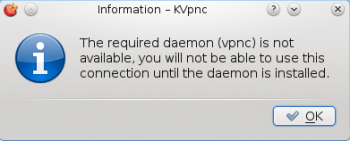
Перегляд відомостей щодо з’єднання
Якщо виникнуть якісь проблеми, KVpnc використає панель головного вікна для попередження вас про стан з’єднання, повідомлення про помилки та діагностичні повідомлення. Наприклад, якщо ви неправильно набрали пароль, ви побачите відповідне повідомлення на панелі, зрозумієте що сталося і зможете виправити помилку.
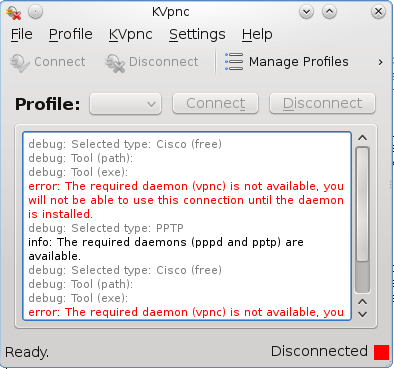
У нашому прикладі у системі не встановлено фонову службу vpnc. Після її встановлення проблему буде розв’язано, отже з’єднання стане можливим.
Перегляд інструментів, потрібних для різноманітних з’єднань VPN
У KVpnc передбачено зручну програму для перегляду списку потрібних вам для роботи певного типу з’єднання інструментів. Щоб переглянути цей список у основному вікні KVpnc, скористайтеся пунктом меню . У відповідь програма відкриє вікно, у якому покаже список всіх встановлених і невстановлених інструментів VPN.
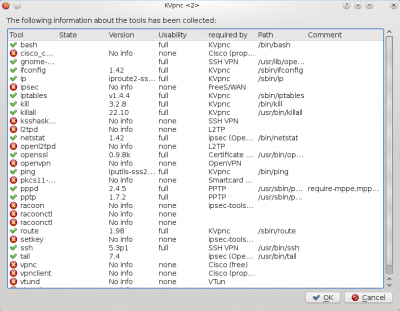
Замість перегляду повного списку інструментів, ви можете дізнатися, чи вдалося KVpnc виявити достатньо відповідних інструментів для встановлення з’єднання з певним типом VPN. Переглянути список типів можна за допомогою пункту головного меню програми . Якщо якийсь з типів показано з піктограмою з червоним хрестиком, у вас не встановлено потрібних для цього типу програм. Після виявлення такого пункту ви можете скористатися пунктом перегляду інструментів для визначення назв пакунків, які вам слід встановити.
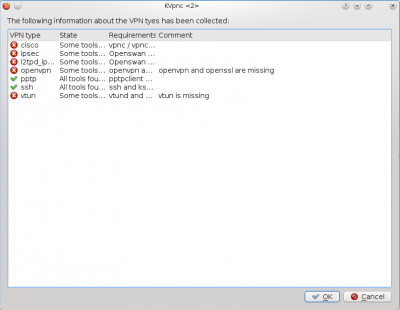
У нашому прикладі за поточного списку встановлених пакунків можливий доступ лише до протоколів PPTP і SSH. Щоб встановити з’єднання за допомогою інших протоколів, слід встановити пакунки, наведені у стовпчику вимог.
Імпортування вже створених профілів
За використання деяких типів з’єднань VPN передбачено можливість зберігання параметрів з’єднання для спрощення імпортування і пришвидшення наступного встановлення та використання з’єднання. У KVpnc передбачено цю можливість на вкладці головного вікна. Після типу даних, які ви бажаєте імпортувати, вам слід вказати KVpnc файл з даними. Програма виконає читання цього файла і, якщо у файлі не буде помилок, KVpnc зможе успішно встановити з’єднання.
Параметри
У KVpnc передбачено безліч параметрів, що стосуються всіх аспектів підтримуваних протоколів. У спектрі цих параметрів все, від типів алгоритмів шифрування, до чогось простенького, подібного до «ховати вікно програми під час запуску».
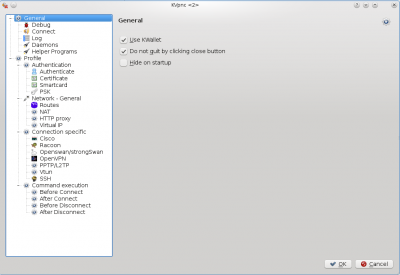
Загальні параметри
За допомогою цієї сторінки ви можете увімкнути діагностичну консоль. Ви можете визначитися з тим, чи слід використовувати KWallet у зв’язці з KVpnc для збереження реєстраційних даних. За допомогою розділу зневаджування ви зможете наказати програмі показувати або приховувати панель журналу зневаджування, чи слід зберігати журнал на диску та встановити рівень ведення журналу (найнижчим рівнем є "1").
За допомогою вкладки ви можете визначити, чи слід KVpnc встановлювати ваше основне з’єднання під час запуску, чи слід завершувати роботу програми без підтвердження і чи слід згортати вікно програми після встановлення з’єднання.
За допомогою вкладки журналювання ви зможете змінити кольори різноманітних типів повідомлень у журналі. Наприклад, ви можете змінити колір повідомлень про помилки на червоний. Крім того, ви можете вибрати розміри шрифтів.

За допомогою вкладки фонових служб ви можете змінити шлях до програми та параметри журналювання racoon, vpnc, vpnclient і ipsec. Подібні зміни можуть знадобитися, якщо програми встановлено у нестандартні каталоги.
На вкладках допоміжних програм буде показано, чи вдалося KVpnc знайти потрібні програми. Якщо якусь з програм не вдасться знайти, навпроти її пункту буде показано червоний хрестик. Якщо програму знайдено, буде показано зелену галочку. Допоміжні програми — це інструменти, які допомагають KVpnc встановити з’єднання. Значна частина цих програм встановлюється разом з типовими пакунками операційної системи.
Параметри профілю
Якщо вами раніше було збережено параметри з’єднання VPN, тут ви можете змінити реєстраційні дані (ім’я користувача і пароль).
Розпізнавання
The authentication tab deals with how you are going to connect to the connection and whether any secrets are going to be used. Secrets are things like passwords, security certificates and psk keys.
Параметри мережі
The network settings allow you to configure the network. You can specify the network device (examples could be wired card or a wireless card). If the connection fails you could also specify if you want KVpnc to reconnect after a set interval or drop the connection entirely. You can also configure KVpnc to route through a proxy or have a virtual ip assigned.
Специфічні параметри з’єднання
Here you can configure raccoons, cisco, openswan, openVPN, PPTP, vtun or ssh's settings. The settings include changing the encryption algorithm, using certificates, dns server names, user names and passwords, ciphers and whether or not to authenticate using a password or key system.
Виконання команд
Here you can tell KVpnc whether to execute commands before and after connection. For example, you could tell KVpnc to ping your vpn server. This way if it responded you would know if you might encounter problems connecting or not. Their are thousands of commands available to Linux, this was merely an example.
Додаткові джерела даних
- Канал IRC: #kvpnc
- Додаткова документація: на сторінці проекту
